Gelöschte DOC-, DOCX-, PDF-, RTF-Dokumente in Deutsch wiederherstellen
Suchen Sie nach einem Programm, um Dokumente aus Microsoft Word wiederherzustellen? Haben Sie wichtige Dokumente oder Word-Dateien aus dem Papierkorb gelöscht? Sind Dokumente durch einen Virus blockiert oder wurden durch ein Antiviren-Programm gelöscht?
Seit dem 04.12.2024 wird Hetman Word Recovery™ nicht mehr unterstützt und steht nicht mehr zum Download zur Verfügung.
Um verlorene Daten wiederherzustellen, empfehlen wir die Verwendung von Hetman Partition Recovery™.
Vielen Dank, dass Sie sich für unsere Produkte entschieden haben!
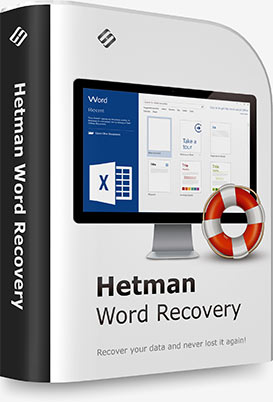
Word Recovery™ stellt fehlende und gelöschte Dokumente in den Formaten von Microsoft Word und Open Office sowie Adobe PDF-Dateien wieder her und viele andere Textformate. Durch die Unterstützung aller Speichermedien kann Word Recovery™ Dokumente aus FAT-, exFAT-, NTFS-, ReFS-, APFS-, HFS-, Ext2/3/4-, ReiserFS-, XFS-, UFS-Laufwerken extrahieren.
Die Nutzung von Word Recovery™ könnte nicht leichter sein. Der Assistent begleitet Sie schrittweise durch den gesamten Wiederherstellungsvorgang. Das integrierte Anzeigeprogramm und die automatische Vorprüfung garantieren eine vollständige Wiederherstellung. Falls ein Dokument auf der Liste wiederherstellbarer Dateien erscheint, kann es ohne Wenn und Aber wiederhergestellt werden.
Während wir die kostenlose Testversion herausgeben, ist nicht jeder bereit, Testsoftware zu installieren, wenn wichtige Dateien noch fehlen. Und das musst du nicht! Klicken Sie auf das folgende Video, um ein zweiminütiges Tutorial anzusehen und Office Recovery™ ohne Herunterladen oder Installieren zu erleben.

Gelöschte DOC-, DOCX-, PDF-, RTF-Dokumente in Deutsch wiederherstellen
Word Recovery™ ist die Lösung in vielen Situationen. Gelöschte Dokumente, die Leerung des Papierkorbs, versehentliche Formatierung oder Neuteilung eines Laufwerks, korrupte Speichermedien und Stromausfällen können Datenverluste verursachen. Das Programm kann diese Probleme lösen und Ihre Dokumente kurzerhand zurückbringen.

Hardware-Upgrades sind einer der Hauptgründe von Datenverlusten. Ersetzt man eine Festplatte oder aktualisiert die Computerhardware, werden meist nur die Informationen aus dem Ordner Dokumente kopiert und danach die alte Hardware aufgefrischt oder gelöscht. Dokumente aus anderen Ordnern werden oft nicht kopiert. Haben Sie ein Arbeitsdokument auf dem Desktop gespeichert? Benötigen Sie eine Dokumentenkopie des Papierkorbs? Word Recovery™ kann Ihnen helfen, all diese Dateien von der alten Festplatte zurückzuholen, auch wenn diese neu formatiert oder neu geteilt wurde.

Eine Formatierung und Neuteilung des Laufwerks kann zum vollständigen Verlust von Dokumenten führen. Eine Fehlkonfiguration von Systemprogrammen oder ihre versehentliche Nutzung kann das gesamte Laufwerk unzugänglich machen, und das nur durch die Korruption einzelner Datenblöcke am Anfang des Laufwerks. Während fehlerhafte Blöcke für ältere Hardware durchaus gängig sind, weisen moderne Festplatten häufig vorzeitigen Verschleiß auf. Das Kopieren von Dateien über ein Netzwerk birgt seine eigenen Probleme. Haben Sie Word-Dokumente in einer von diesen Situationen verloren? Word Recovery™ hilft Ihnen dabei!

Viele Computernutzer vertrauen auf redundante Speicher (NAS- und RAID-Arrays) als Datenschutz. NAS- Speichersysteme und RAID-Arrays können allerdings genauso fehlerhaft sein wie einfache Festplatten, wenn nicht sogar häufiger. Inkonsequent geplante oder unsachgemäß angefertigte Sicherungskopien können viel Schaden verursachen, wenn die Daten von Sicherungskopien tatsächlich wiederhergestellt werden sollen. Mit anderen Worten ist es oft einfach schneller und einfacher, die Dokumente von der eigenen Festplatte wiederherzustellen als auf Sicherungskopien oder entfernte bzw. redundante Speichersysteme zu vertrauen.

Viele Schadprogramme zielen auf Word-Dokumente ab und sperren, infizieren oder zerstören die Dateien. Bei der Entfernung des Virus kann das Antiviren-Programm sogar mehr Schaden verursachen als das Virus selbst und scheinbar infizierte Dokumente korrupt machen oder sogar löschen. Word Recovery™ kann von dem Virus gesperrte Dokumente erfolgreich entsperren, vom Antiviren- Programm gelöschte Dateien wiederherstellen und die durch die Infizierung gelöschten oder zerstörten Word-Dokumente reparieren.

Wie oft hätten Sie gern eine ältere Kopie eines kürzlich bearbeiteten Dokumentes gespeichert? Versehentliche und schadhafte Änderungen und plötzliche Stromausfälle im Speichervorgang können eine nutzlose Kopie hinterlassen. Word Recovery™ bietet Ihnen eine Lösung, mit der Sie zuvor gespeicherte Dokumentenversionen wiederherstellen können. Haben Sie Ihr Dokument nie gespeichert und wollen dessen Inhalt zurück? Microsoft Word erstellt temporäre Dokumentenkopien während der Bearbeitung. Word Recovery™ erkennt diese temporären Dateien und stellt so effektiv Zugang zu nicht gespeicherten Inhalten wieder her.
Word Recovery™ von Hetman Software ist die letzte wirksame Option beim Dokumentenschutz. Die Software stellt Word-Dokumente nach jedem Datenverlust wieder her, darunter Dateilöschungen und Informationen von beschädigten oder falsch konfigurierten Medien.
Word Recovery™ wurde entwickelt, um Dokumente von Microsoft Office 97, 2000, XP, 2003, 2007, 2010, 2013 und 2016 sowie OpenOffice wiederherzustellen. Die folgenden Dateitypen werden unterstützt:
Zusätzlich zu Microsoft Word stellt Word Recovery™ auch Dokumente aus dem Format OpenDocument wieder her. Dieses Format wird von Open Office, Libre und Star Office verwendet. Die folgenden Dateitypen werden unterstützt:
Schließlich unterstützt Word Recovery™ auch diese Formate:
Word Recovery™ unterstützt alle Speichermedien mit FAT-, exFAT-, NTFS-, ReFS-, APFS-, HFS-, Ext2/3/4-, ReiserFS-, XFS-, und UFS-Formatierung. Die Software unterstützt komprimierte und verschlüsselte Laufwerke. NTFS Alternate Data Streams können wiederhergestellt werden.
Word Recovery™ unterstützt die Festplatten von Desktopcomputern und Laptops sowie SSD-Speicher unabhängig von Modell und Hersteller, USB-Speichern und externen Geräten, inklusive sicheren Flash-Speichern. Alle Arten von Speicherkarten werden unterstützt. Word Recovery™ kann Dokumente von RAID-Arrays unter der Voraussetzung, dass das RAID zusammengestellt und voll funktionstüchtig ist, wiederherstellen.
SSHD-Laufwerke
USB-Laufwerke
Flash-Laufwerke
Speicherkarten
virtuellen Maschine
verschiedener Geräte
Word Recovery™ setzt einige hochkomplexe Algorithmen zur Positionsbestimmung gelöschter Dateien ein. Da das Dateisystem (falls noch vorhanden) eine wichtige Informationsquelle ist, verlässt sich Word Recovery™ nicht ausschließlich auf das Dateisystem. Es könnte korrupt oder leer sein (z. B. wenn das Laufwerk formatiert oder neu geteilt wurde). Zusätzlich zum Dateisystem nutzt Word Recovery™ die umfassende Signatursuche, liest den gesamten Geräteinhalt und versucht unterstützte Dateitypen zu finden. Beispielsweise werden DOC- und DOCX-Dateien in den Kopfzeilen durch die Signaturen „D0 CF“ und „50 4B“ erkannt. Wurde eine Signatur erkannt, analysiert Word Recovery™ den Header weiter, um die Dateilänge zu bestimmen. Schließlich wird die Datei unverzüglich der Liste der Wiederherstellungsliste hinzugefügt, nachdem die automatische Integritätsprüfung von Word Recovery™ durchgeführt wurde. Diese Prüfung gewährleistet, dass jeder Eintrag in der Liste wiederherstellbarer Dateien problemlos als gültiges Dokument angezeigt, geöffnet und bearbeitet werden kann.
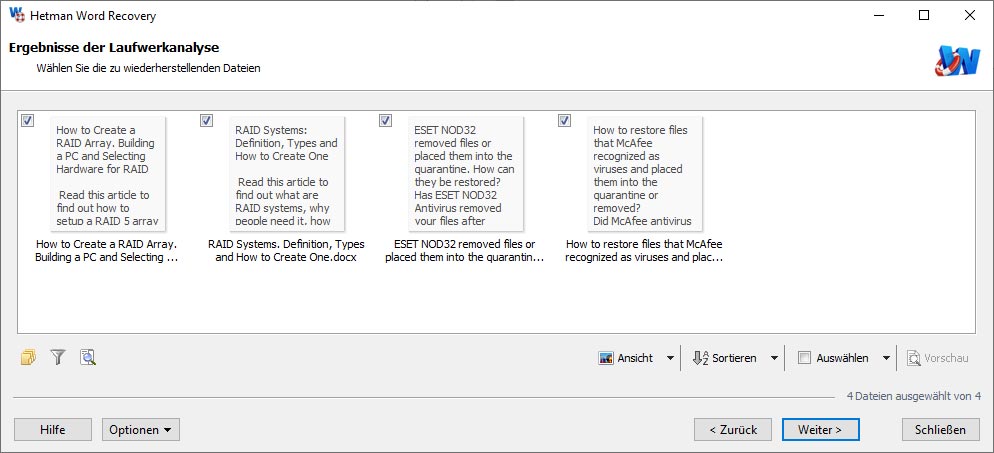
Word Recovery™ ist eines der schnellsten und benutzerfreundlichsten Wiederherstellungsprogramme auf dem Markt. Die Software ermöglicht Ihnen eine Dokumentenwiederherstellung in wenigen, einfachen Schritten. Im Gegensatz zur Konkurrenz verfügt Word Recovery™ über eine integrierte Integritätsprüfung, damit der Nutzer nicht durch eine Sammlung ungültiger Einträge gehen muss. Mit Word Recovery™ müssen Sie nicht die Nadel im Heuhaufen suchen, um ein gültiges Dokument zu finden.
Schritt-für-Schritt-Assistent
Die Bedienung von Word Recovery™ ist so einfach wie die Installation. Der Vorgang sieht eigentlich ganz ähnlich aus. Sie bekommen einen ähnlichen Wiederherstellungsassistenten, der Sie schrittweise durch den gesamten Reparaturvorgang begleitet. Sie müssen lediglich das Laufwerk oder das Gerät mit den Dokumenten bestimmen, den Schnellen oder Umfassenden Wiederherstellungsmodus wählen und auf „Weiter“ klicken, um die Analyse zu starten. Word Recovery™ findet alle wiederherstellbaren Dokumente binnen Minuten (eventuell etwas länger im Umfassenden Modus) und zeigt diese in einer Auswahlliste an. Sie können die wiederherstellbaren Dateien auf einer Festplatte speichern, Sie als CD oder DVD brennen, ein ISO-Image erstellen oder sie direkt auf einen FTP-Server hochladen.
Dateivoransicht vor der Wiederherstellung
Word Recovery™ listet wiederherstellbare Dokumente in einer Auswahlliste auf und zeigt Thumbnail-Ansichten von jedem Dokument an. Mit einem Klick auf das Thumbnail erscheint sofort eine kleine Voransicht. Mit einem Doppelklick auf das Thumbnail öffnet sich die Vollansicht. Beachten Sie bitte, dass Word Recovery™ die Voransicht beschleunigt, in dem es die Textformatierung und Objekte aus der Voransicht ausschließt. Seien Sie versichert, dass die endgültigen Versionen Ihrer wiederhergestellten Dateien vollständig mit allen Schriftarten, Formatierungen, Bildern und Objekten fehlerfrei gespeichert werden.
Suchen und Filtern
Suchen Sie nach einer bestimmten Datei oder einer Sammlung zur Wiederherstellung? Sie müssen nicht durch alle Einträge gehen, um diese eine Datei zu finden. Word Recovery™ hat leistungsstarke Such- und Filterwerkzeuge, mit denen Sie nur die Dateien in die Wiederherstellungsliste holen, die Ihren Suchkriterien entsprechen. Wenn Sie nur eine bestimmte Datei oder eine Dateisammlung wiederherstellen wollen, dann sind zwei Optionen verfügbar. Zunächst legen Sie Ihre Suchkriterien fest, bevor Word Recovery™ das Laufwerk durchsucht. Das kann den Scanvorgang beschleunigen, wenn Sie aber auch andere Dokumente wiederherstellen möchten, müssen Sie das Laufwerk nochmals durchsuchen. Als Alternative können Sie die Ergebnisse nach einem vollständigen Scan auch herausfiltern. Sie können Dokumente nach Name, Namensteil, Erweiterung, Erstellungs-/ Bearbeitungsdatum oder Größe suchen und filtern.
Das Letzte, was Sie von einem Wiederherstellungsprogramm erwarten, ist die Korruption oder Überschreibung der wiederherzustellenden Dateien. Aber keine Sorge! Word Recovery™ verfügt über alle erforderlichen Funktionen, um den Wiederherstellungvorgang so sicher wie möglich zu gestalten. Vergewissern Sie sich, dass Sie Word Recovery™ auf einem anderen Laufwerk herunterladen und installieren als das mit den Dokumenten zur Wiederherstellung und beginnen Sie diese so bald wie möglich. Das erhöht die Erfolgschancen.
Schreibgeschützter Modus und virtuelle Laufwerksabbilder
Word Recovery™ nutzt ausschließlich den schreibgeschützten Modus, um während des Suchvorgangs keine Daten auf dem Laufwerk zu bearbeiten. Diese Vorgehensweise ist jedoch nicht ausreichend, um physisch instabile oder stark beanspruchte Geräte mit mehreren fehlerhaften Sektoren zu verwenden. In diesem Fall müssen Sie den besonders sicheren Modus anwenden. Bei diesem Modus erstellt Word Recovery™ ein virtuelles Laufwerksabbild. Dabei wird das Laufwerk in einem einzigen, langen Vorgang eingelesen. Das Schadensrisiko und die Anzahl der Kopfbewegungen werden reduziert und damit die Möglichkeit eines vorzeitigen Fehlschlags minimiert. Nach der Aufnahme des Laufwerksabbilds benötigt Word Recovery™ kein Originallaufwerk oder -speichermedium und kann bei der Wiederherstellung das Abbild nutzen.
Sie benötigen eine andere Festplatte, anderen Flash-Speicher oder zumindest einen anderen Laufwerksnamen, um die wiederhergestellten Dokumente zu speichern. Dadurch wird eventuell viel freier Speicher benötigt, abhängig von der Anzahl der wiederherzustellenden Dokumente. Wenn Sie nicht über ausreichenden Speicher auf einem anderen Laufwerk verfügen, können Sie Word Recovery™ so einrichten, dass Ihre Dateien auf einem anderen Medium abgelegt werden. Word Recovery™ kann Dateien während der Wiederherstellung automatisch auf CD oder DVD brennen, brennbare ISO-Images erstellen oder Dateien auf einem FTP-Server hochladen.
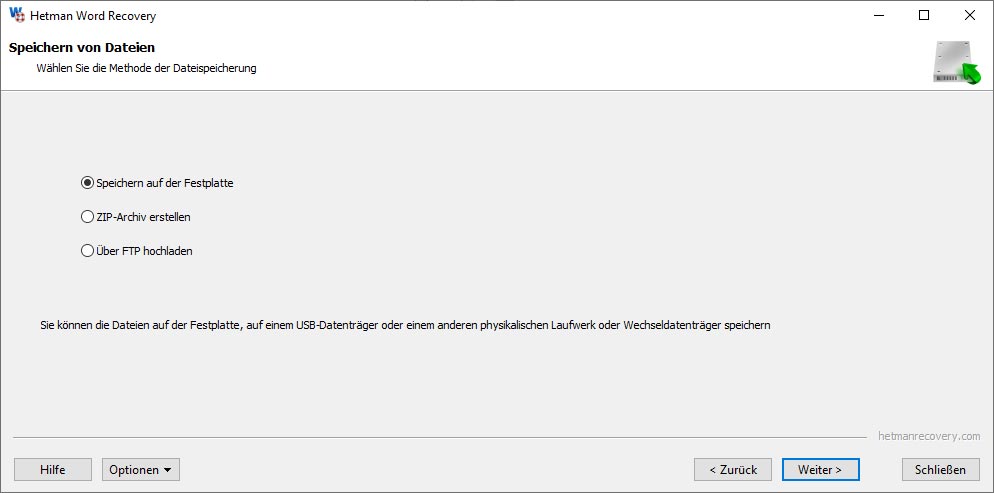
Word Recovery™ hat sehr geringe Systemanforderungen und kann sogar auf älteren Systemen installiert werden. Es gibt keine speziellen Anforderungen an CPU oder Speicher. Die Wiederherstellungsgeschwindigkeit hängt größtenteils von der Festplattengeschwindigkeit ab. Word Recovery™ wurde ausgiebig in allen Windows-Versionen mit 32 und 64 Bit getestet, angefangen von Windows XP bis zur aktuellsten Version von Windows 10. Word Recovery™ wurde in den folgenden Betriebssystemen erfolgreich getestet:
Windows 10
- Threshold
- Redstone
- Anniversary Update
- Creators Update
- Fall Creators Update
Windows 8 / 8.1
- Starter
- Home Basic и Premium
- Business
- Enterprise
- Ultimate
Windows 7
- Starter
- Home Basic и Premium
- Professional
- Enterprise
- Ultimate
Windows Server
- 2003
- Home Server
- 2008
- Small Business Server
- 2008 R2
- Home Server 2011
- 2012
- 2012 R2
Windows Vista
- Starter
- Home Basic и Premium
- Business
- Enterprise
- Ultimate
Windows XP
- Home Edition
- Professional Edition
-
Welche kostenlosen Office-Alternativen können Sie anstelle von Microsoft Word verwenden?
Einige kostenlose Office-Suite-Alternativen, die Sie anstelle von Microsoft Word verwenden können:
- LibreOffice Writer
- Apache OpenOffice Writer
- WPS Office Writer
- OnlyOffice-Dokumenteditor
-
Wie kann ich ein Dokument in Google Docs wiederherstellen?
Um ein Dokument in Google Docs wiederherzustellen, können Sie die folgenden Schritte ausführen:
- Aus Papierkorb wiederherstellen: Öffnen Sie die Seite „Papierkorb“ in Google Docs. Klicken Sie dazu auf den Link „Warenkorb“ auf der linken Seite des Bildschirms. Suchen Sie das Dokument, das Sie wiederherstellen möchten, in der Liste im Papierkorb. Wählen Sie es aus und klicken Sie dann auf die Schaltfläche „Wiederherstellen“, die oben auf der Seite angezeigt wird.
- Archive prüfen: Wenn das Dokument nicht im Papierkorb gefunden wird, stellen Sie sicher, dass Sie es nicht versehentlich archiviert haben. Dokumente können automatisch archiviert werden, wenn sie vor längerer Zeit gelöscht wurden. Um Archive zu überprüfen, klicken Sie oben links auf dem Bildschirm auf „Mehr“, wählen Sie „Archive“ und suchen Sie dort nach Ihrem Dokument.
-
Was ist die vollständige Liste der von Microsoft Word unterstützten Dateiformate?
Einige der wichtigsten von Microsoft Word unterstützten Dateiformate:
- DOC: Das alte Format zum Speichern von Microsoft Word-Dokumenten vor Version 2003.
- DOCX: Modernes Microsoft Word-Dokumentspeicherformat, das ab Version 2007 und höher verwendet wird.
- RTF (Rich Text Format): Universelles Textdokumentformat, das Formatierungen, Tabellen, Bilder usw. unterstützt.
- ODT (OpenDocument Text): Ein offenes Dokumentformat, das von vielen Texteditoren wie LibreOffice und OpenOffice unterstützt wird.
- PDF (Portable Document Format): Ein Format zum Speichern und Teilen von Dokumenten, bei dem die Formatierung unabhängig von der Plattform unverändert bleibt.
- HTML (HyperText Markup Language): Ein Format, das zum Erstellen von Webseiten verwendet wird und in Texteditoren geöffnet werden kann, auch von Word zur Bearbeitung unterstützt.
- TXT (Plain Text): Nur-Text-Format ohne Formatierung, unterstützt zum Speichern von Text ohne Datenverlust.
-
Wie öffne ich eine DOCX-Datei in Google Docs?
Um eine DOCX-Datei in Google Docs zu öffnen, befolgen Sie diese Schritte:
- Gehen Sie in einem Webbrowser zu Google Docs (docs.google.com) und melden Sie sich bei Ihrem Google-Konto an.
- Klicken Sie auf die Schaltfläche „Hochladen“ (oder „Datei hochladen“), um eine DOCX-Datei von Ihrem Computer auszuwählen. Die Datei wird auf Ihr Google Drive hochgeladen.
- Nach dem Hochladen wird die Datei in einem Google Docs-Fenster geöffnet, wo Sie sie anzeigen und bearbeiten können. Google Docs konvertiert DOCX-Dateien automatisch in sein eigenes Format zur Bearbeitung im Browser.
-
Welche Datenwiederherstellungsmethoden bietet Microsoft Word für versehentlich verlorene Dateien?
Microsoft Word bietet mehrere Möglichkeiten, Daten für versehentlich verlorene Dateien wiederherzustellen:
- Automatische Wiederherstellung beim nächsten Start: Wenn Word abstürzt oder der Computer herunterfährt, ohne die Änderungen zu speichern, bietet das Programm beim nächsten Start automatisch an, den zuletzt gespeicherten Zustand des Dokuments wiederherzustellen.
- Wiederherstellung aus automatischen Sicherungen: Word erstellt regelmäßig temporäre Sicherungskopien von Dokumenten, die im Falle eines Notfalls zur Wiederherstellung verwendet werden können. Diese Kopien können beim nächsten Öffnen des Dokuments automatisch wiederhergestellt werden.
- Aus gespeicherten Kopien oder Browser-Cache wiederherstellen: Wenn das Dokument aus einem Webspeicher (z. B. OneDrive oder SharePoint) geöffnet wurde, verfügt Word möglicherweise über gespeicherte Kopien der Dokumente, die Sie nach einem Absturz wiederherstellen können .
- Wiederherstellung über den Versionsverlauf: Einige Versionen von Microsoft Word enthalten eine Versionsverlauf-Funktion, mit der Sie frühere Versionen von Dokumenten anzeigen und wiederherstellen können, einschließlich solcher, die möglicherweise vorhanden waren durch Notabschaltung verloren gegangen.